0x00000025D蓝屏错误通常由系统文件损坏、驱动冲突或硬件问题引起,需记录错误信息并分析故障模块;通过多次重启进入安全模式,使用SFC和DISM工具修复系统文件;检查设备管理器中的驱动程序,更新或回滚显卡、存储等关键驱动;运行chkdsk命令检测硬盘错误并在重启时修复磁盘问题。
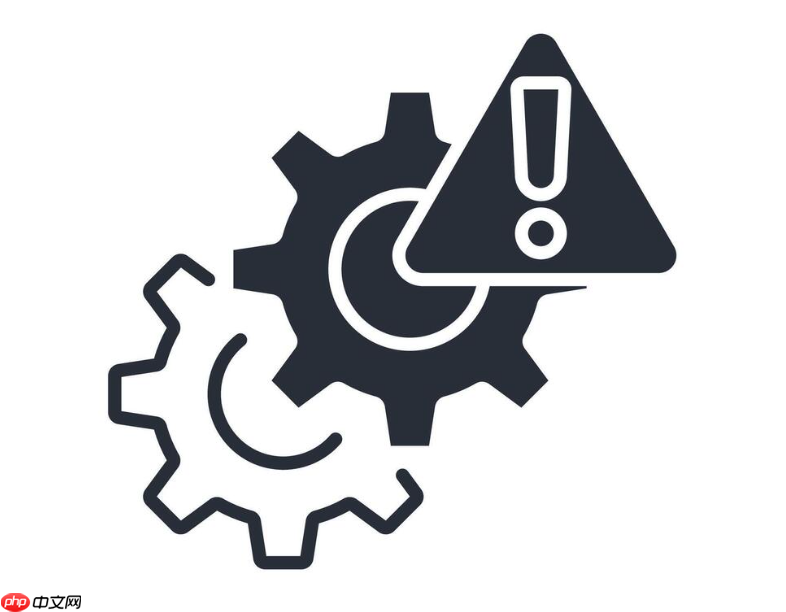
如果您在使用Windows系统时遭遇蓝屏,并且屏幕上明确显示错误代码0x00000025D,这通常与系统文件损坏、驱动程序冲突或硬件兼容性问题有关。以下是针对此特定错误的多种修复方法。
一、记录并分析蓝屏信息
在尝试修复之前,准确记录蓝屏时显示的所有信息至关重要,包括完整的错误代码和可能跟随的参数或故障模块名称。这些信息是定位问题根源的关键线索。
1、当蓝屏出现时,仔细查看屏幕上的所有文字,特别是0x00000025D后面的附加信息,如具体的文件名(例如:ntoskrnl.exe)或内存地址。
2、使用另一台设备,将记录下的完整错误信息输入搜索引擎进行查询,以获取更具体的故障指向。
二、重启进入安全模式
安全模式会加载最少的驱动和服务,有助于判断问题是否由第三方软件或驱动引起。如果能在安全模式下稳定运行,则问题很可能源于某个非核心组件。
1、强制重启电脑三次以上,系统会自动进入“自动修复”环境。
2、选择“疑难解答” > “高级选项” > “启动设置”,然后点击“重启”。
3、电脑重启后,按键盘上的F4键选择“启用安全模式”。
三、使用系统文件检查器(SFC)
该工具可以扫描并修复受保护的系统文件。0x00000025D错误有时是由关键系统文件损坏导致的。
1、在安全模式下,右键点击“开始”按钮,选择“命令提示符(管理员)”或“Windows PowerShell(管理员)”。
2、在命令行窗口中输入命令:sfc /scannow,然后按回车键执行。
3、等待扫描过程完成,该过程可能需要15-30分钟。根据扫描结果,系统会尝试自动修复损坏的文件。
四、运行DISM工具修复系统映像
如果SFC无法解决问题,或者SFC报告其资源保护无法修复某些文件,则应使用部署映像服务和管理(DISM)工具来修复底层的Windows映像。
1、同样在管理员命令提示符或PowerShell中,依次执行以下命令:
2、DISM /Online /Cleanup-Image /CheckHealth
3、DISM /Online /Cleanup-Image /ScanHealth
4、DISM /Online /Cleanup-Image /RestoreHealth
5、等待最后一个命令执行完毕,这可能需要较长时间,请确保网络连接稳定。
五、更新或回滚设备驱动程序
过时、不兼容或损坏的驱动程序是引发0x00000025D蓝屏的常见原因,尤其是显卡、存储控制器和网络适配器的驱动。
1、在安全模式下,右键点击“开始”按钮,选择“设备管理器”。
2、展开各个类别,检查是否有设备带有黄色感叹号。
3、重点检查“显示适配器”、“磁盘驱动器”、“IDE ATA/ATAPI控制器”和“网络适配器”。
4、右键点击相关设备,选择“更新驱动程序”,然后选择“自动搜索更新的驱动程序软件”。
5、如果问题是在更新某个驱动后出现的,选择“属性” > “驱动程序” > “回退驱动程序”。
六、检查硬盘健康状况
硬盘物理损坏或文件系统错误可能导致系统无法正确读取数据,从而触发蓝屏。
1、在管理员命令提示符中,输入命令:chkdsk C: /f /r,然后按回车。(如果系统盘不是C盘,请替换为相应的盘符)
2、系统会提示该卷正在使用,询问是否计划在下一次系统重启时检查。输入Y并按回车确认。
3、重启电脑,系统将在启动前自动执行磁盘检查和修复,这个过程可能非常漫长,请耐心等待。































